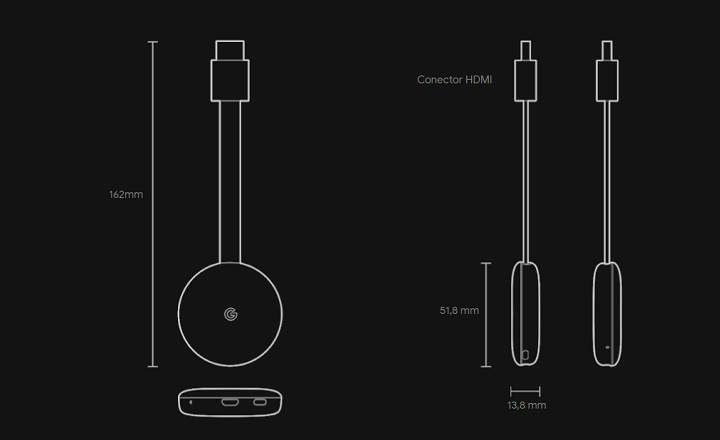本周我正在整理我的曲目。几乎所有的歌曲都是 MP3、WAV 或 WMA 格式的,都是很老的歌曲。在他那个时代,我没有正确保存它们,有些只有名字,其他的很少。
我的意图是 将其相应的数据添加到每个文件中,例如艺术家姓名、专辑名称 以及那些细节。因此,当您在移动设备上的播放器、MP3 播放器或 PC 上打开它时,所有内容都会被很好地编目和排序。
在今天的教程中,我们将看到几种编辑和添加信息到我们音频库中的歌曲和专辑的方法:
- 从 Windows 资源管理器手动。
- 使用适用于 Android 和 PC 的音乐播放器,例如 Pi音乐播放器, 律动音乐 之类的。
- 自动将歌曲与数据库进行比较。
如何从 Windows 文件资源管理器编辑歌曲元数据
当我们谈论向歌曲或音轨添加信息时,我们真正做的是 修改文件元数据.如果我们家里有一台 Windows 计算机,我们就可以轻松做到这一点。
- 我们寻找要修改的歌曲,然后右键单击我们单击“特性”。我们移到标签“细节”.
- 我们在这里看到的所有信息都是文件的元数据。要添加或修改任何信息,我们只需要将光标放在字段的列中“价值”.
- 一旦我们添加了歌曲名称、艺术家、专辑、年份等,我们就拥有了我们喜欢的一切,点击“申请”保存更改。
 这是编辑 MP3 文件等元数据的最实用方法。但是,如果我们有一张完整的专辑,我们也可以一次完成,而不必逐首添加专辑名称等。
这是编辑 MP3 文件等元数据的最实用方法。但是,如果我们有一张完整的专辑,我们也可以一次完成,而不必逐首添加专辑名称等。
- 为此,我们选择同一专辑中的所有歌曲,然后右键单击“特性”.
- 我们回到标签“细节”.
- 重要的是,我们只修改光盘上所有歌曲(专辑、年份、艺术家)相同的一般数据。也就是说,“多媒体”.
- 点击 ”申请”保存所做的更改。

从 Groove Music 编辑艺术家和光盘信息
Windows 10 预装了 Groove Music 音乐播放器。使用这个程序,我们还可以编辑提到的歌曲元数据。
- 我们打开 Groove Music。
- 点击 ”向我们展示音乐的位置”然后选择我们保存音乐的文件夹。
- 让我们转到标签“专辑”。我们右键单击要编辑的光盘,然后单击“编辑信息”.
- 我们添加所需的信息,然后单击“保持”.

与使用 Windows 资源管理器相比,这可能是一项不太简单的任务,但功能相同。
如何从 Android 编辑歌曲的元数据
如果我们已经将音乐复制到手机上并想对其进行编辑,我们也可以通过类似的方式进行。大多数 Android 音乐播放器允许这种类型的元数据更改。

 下载 QR 码 Pi 音乐播放器 - 适用于 MP3、YouTube 音乐开发者:Musicophilia - 免费音乐应用程序价格:免费
下载 QR 码 Pi 音乐播放器 - 适用于 MP3、YouTube 音乐开发者:Musicophilia - 免费音乐应用程序价格:免费 我个人使用 Pi 音乐播放器,它可以轻松编辑曲目和专辑信息:
- 单击我们要修改的轨道的侧边菜单。
- 我们选择“编辑曲目信息”。
- 我们添加相关信息并单击验证检查。

如果要修改整个光盘的信息,我们只需从“相册”选项卡重复相同的过程。
如何在 iOS 中编辑 MP3 的标签或“标签”
如果我们有 iPhone 或 iPad,并且想要修改歌曲或完整专辑的元数据,我们可以做的最简单的事情就是安装专用应用程序,例如 MP3Tag。

 下载二维码 MP3Tag:音频标签开发商:Artem Meleshko 价格:免费 +
下载二维码 MP3Tag:音频标签开发商:Artem Meleshko 价格:免费 + 这是一个非常简单的工具,我们可以使用它来编辑每首歌曲的名称、专辑或封面照片等数据。一个有趣的细节是它还允许批量更改,使歌曲标记过程更快。

如何在 MacOS 上编辑音轨的元数据
最后,说到苹果的桌面操作系统,我们找到了一个免费的应用程序,叫做 标签编辑器免费.顾名思义,它是一个标签编辑器,我们可以使用它轻松修改和更正歌曲和音轨的元数据。干净的界面,非常易于使用!

对它有利的另一点是它连接到 Internet(AcoustID、MusicBrainz、CoverArt)以自动下载专辑封面。 OS X 10.7 或更高版本的小宝石。
从开发者网站下载
是否有自动标记或完成歌曲信息的程序?
大问题。事实是,如果我们有很多光盘,编辑所有这些元数据可能需要几个小时甚至几天才能完成。
目前有一个 Windows 程序可以处理 自动编辑所有这些信息.该应用程序称为MusicBrainz Picard,您的任务是:将我们提供给您的歌曲与大型数据库进行比较。

如果歌曲与主题匹配,Picard 将添加与音轨相关的所有信息。为此,它使用 Acoustic ID 技术来识别任何歌曲的声音足迹。它是免费的并且兼容 MP3、FLAC、OGG、M4A、WMA 和 WAV 文件。
你有 电报 安装了吗?收到每天最好的帖子 我们的频道.或者,如果您愿意,请从我们的 脸书专页.